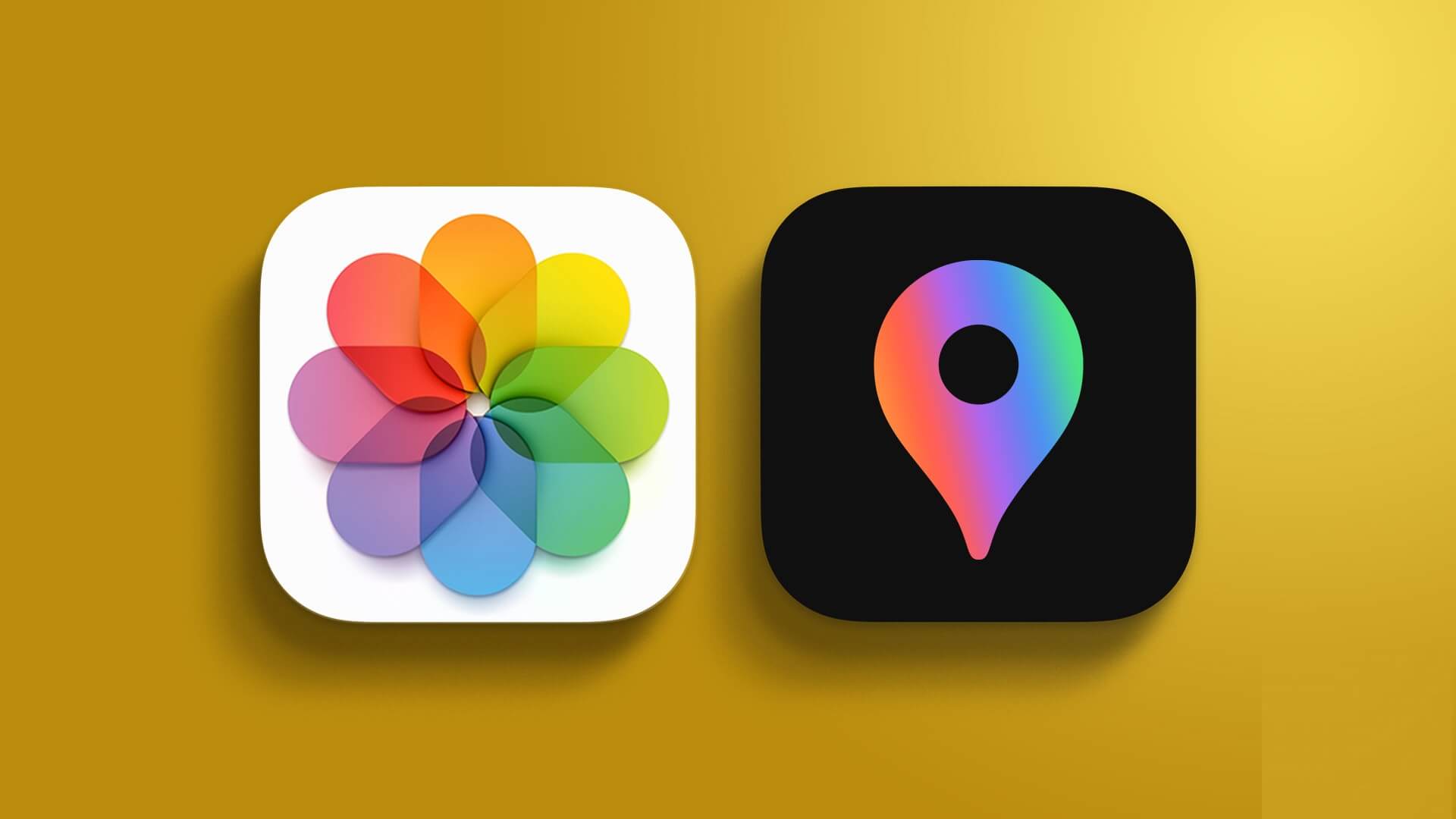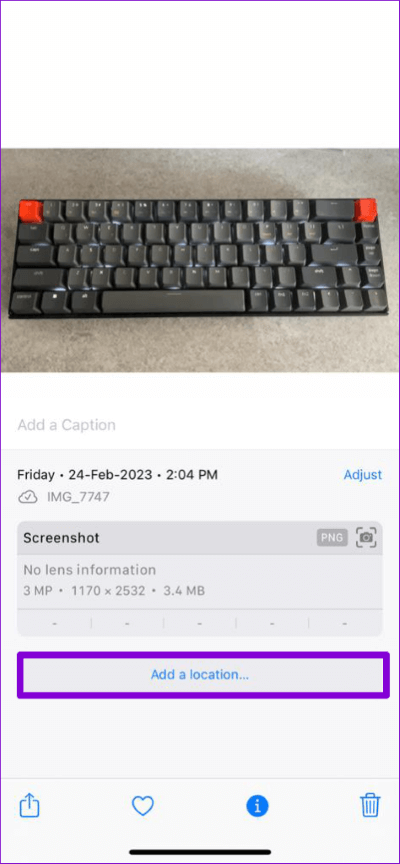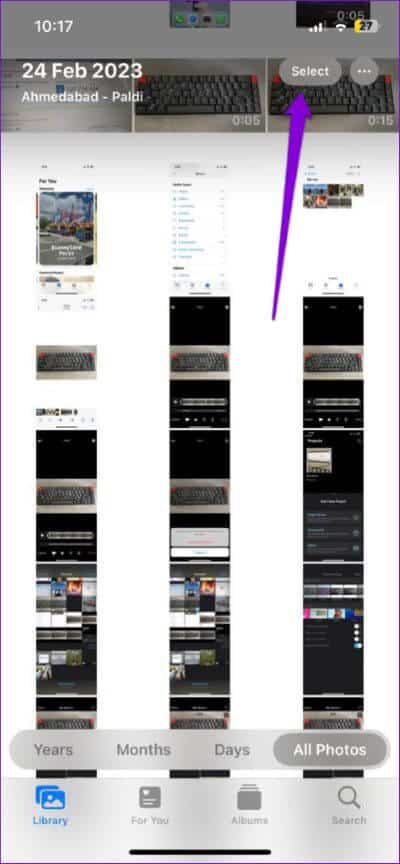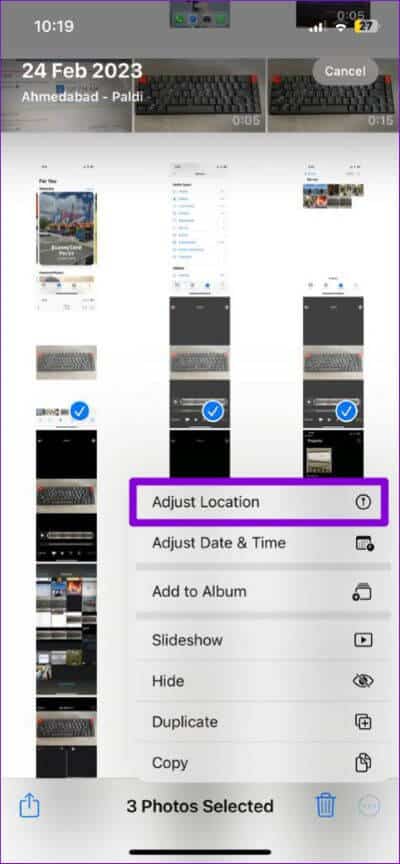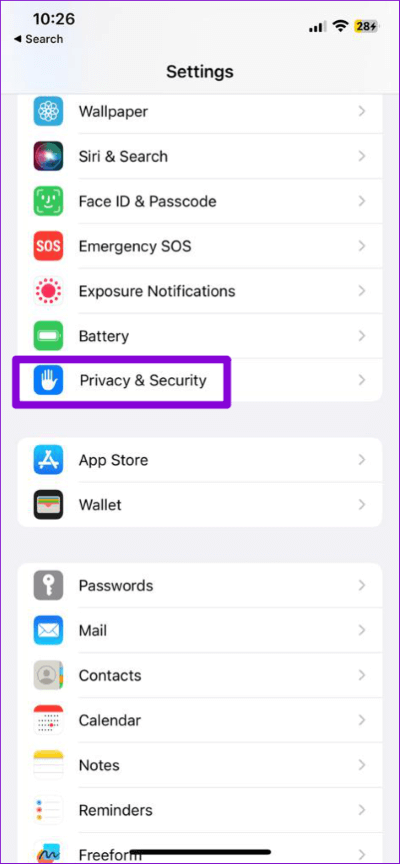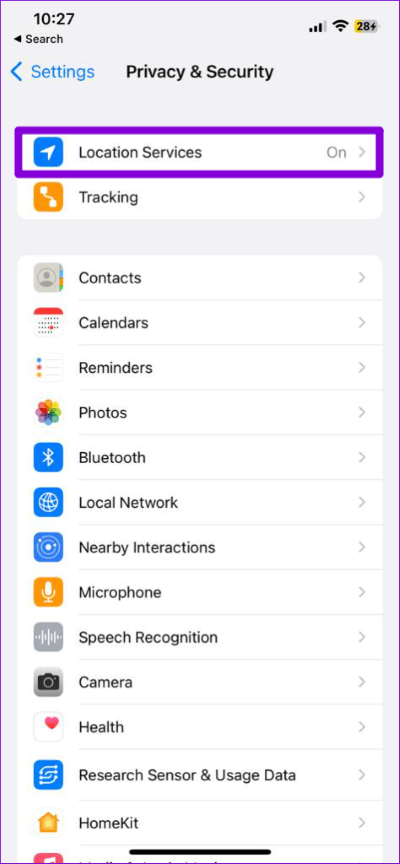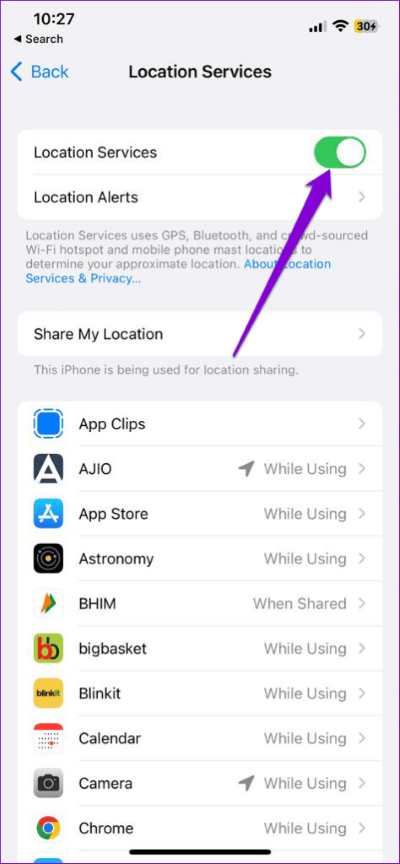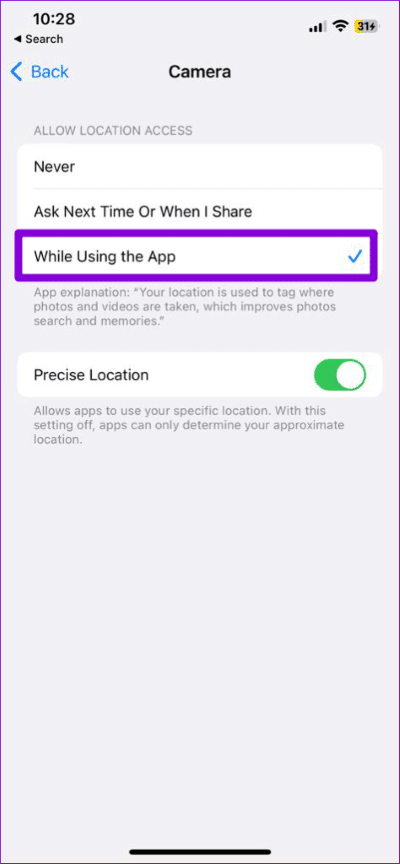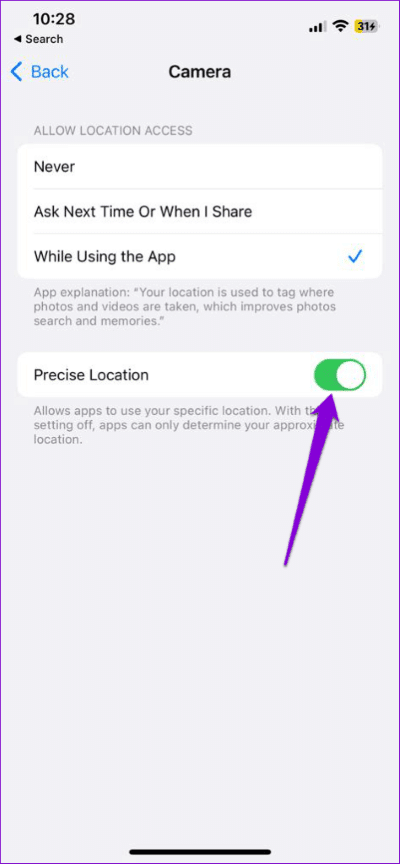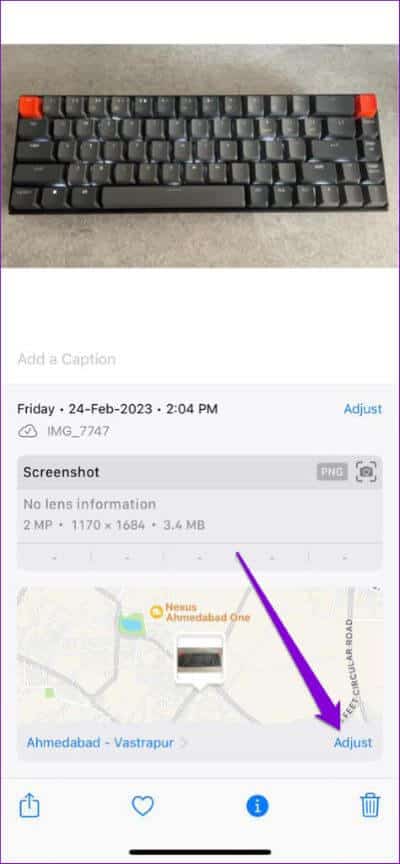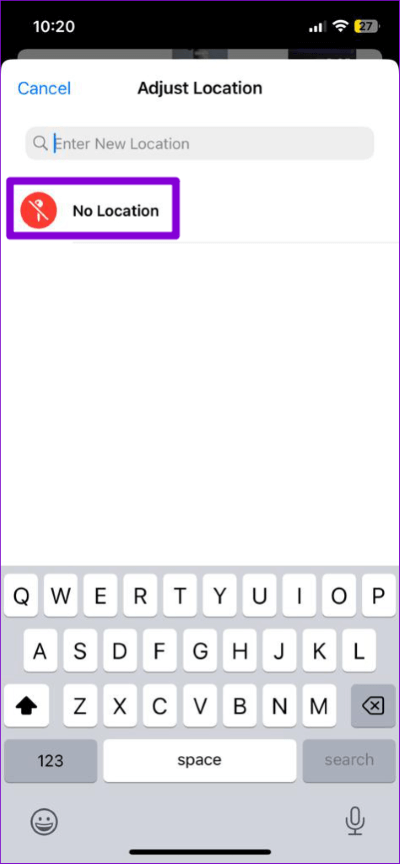Comment ajouter des détails de localisation aux photos sur iPhone
L'ajout de détails de localisation à vos photos vous permet de les organiser et de les retrouver plus tard dans vos photos Application photo. Vous pouvez soit ajouter ces informations manuellement, soit configurer votre iPhone pour les ajouter automatiquement. Quoi qu'il en soit, ajouter des balises de localisation aux photos sur votre iPhone est simple.
Les balises de localisation dans vos photos peuvent vous aider à vous rappeler où chaque photo a été prise. Dans cet article, nous vous guiderons à travers les étapes pour ajouter des informations de localisation aux photos sur votre iPhone. Alors, allons-y directement.
COMMENT AJOUTER DES DÉTAILS DE LOCALISATION AUX PHOTOS SUR IPHONE
L'application Photos sur votre iPhone permet d'ajouter facilement des informations de localisation à vos photos. Vous trouverez ci-dessous les étapes que vous pouvez suivre.
Étape 1: Lancez l'application Photos sur votre iPhone et sélectionnez la photo à laquelle vous souhaitez ajouter des informations de localisation.
Étape 2: Clique sur icône "je" en bas pour voir Détails de l'image.
Étape 3: Clique sur Ajouter un site.
Étape 4: Entrez le nom du site dans la zone de recherche, puis sélectionnez De Emplacements suggérés sur la carte.
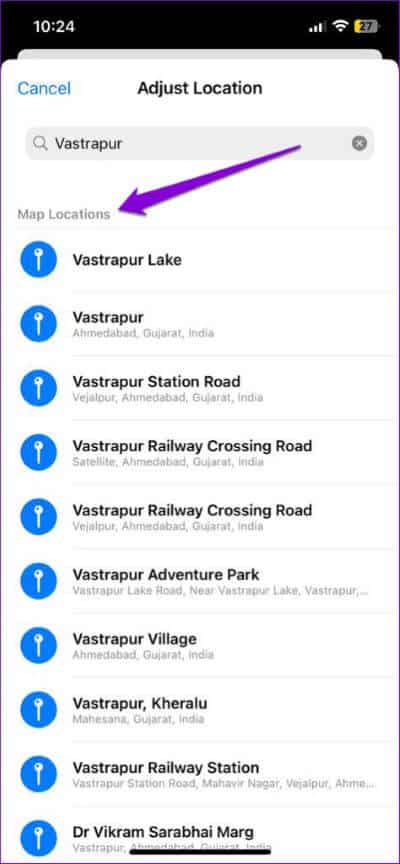
Après avoir terminé les étapes ci-dessus, les détails de l'emplacement seront ajoutés à votre photo. Vous pouvez cliquer sur l'emplacement pour afficher votre photo sur la carte.
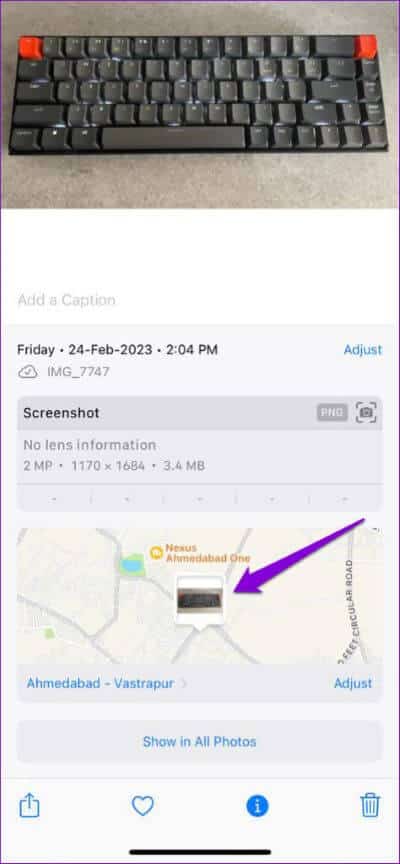
De même, l'application Photos vous permet d'ajouter des informations de localisation à plusieurs photos à la fois. Cela peut vous faire gagner beaucoup de temps si vous avez beaucoup de photos du même site.
Étape 1: Dans l'application Des photos , cliquez sur le bouton Sélectionner dans le coin supérieur droit et sélectionnez les photos auxquelles vous souhaitez ajouter des détails de localisation.
Étape 2: Appuyez sur l'icône du menu à trois points dans le coin inférieur droit et sélectionnez Définir l'emplacement de la liste résultante.
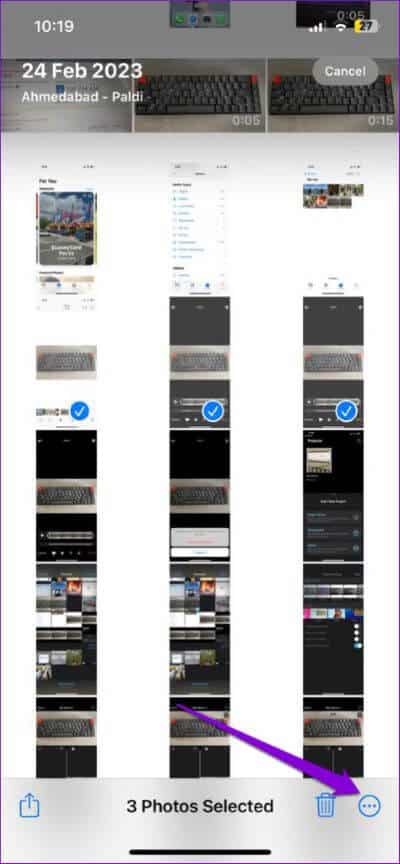
Étape 3: Entrez le nom du site dans la zone de texte et sélectionnez De les choix disponibles.
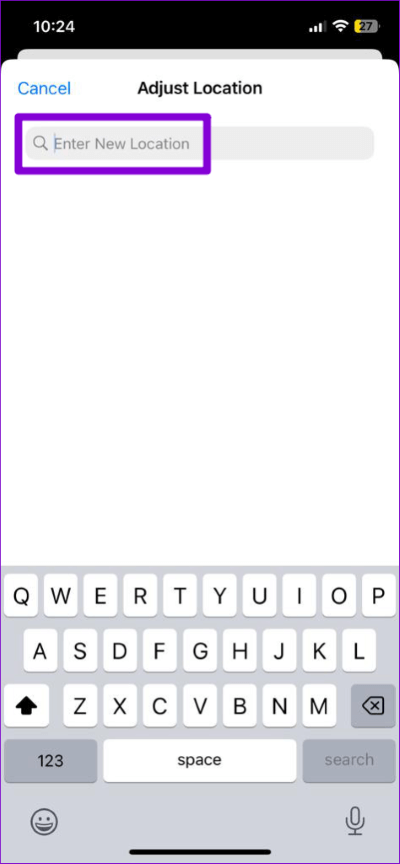
Comment ajouter automatiquement des détails de localisation aux photos sur votre iPhone
Bien que l'application Photos vous permette d'ajouter des informations de localisation en quelques étapes simples, le faire manuellement peut prendre du temps. Heureusement, vous pouvez configurer votre iPhone pour ajouter automatiquement des détails de localisation à toutes les photos que vous prenez. Vous devrez autoriser pour l'application appareil photo accès à votre site. Voici les étapes pour la même chose.
Étape 1: Ouvrir une application Paramètres sur votre iPhone et faites défiler vers le bas pour appuyer sur Confidentialité et sécurité.
Étape 2: Clique sur Services de localisation.
Étape 3: Activer Touche interrupteur à côté de Services de localisation si ce n'est déjà fait.
Étape 4: Appuyez sur Appareil photo et sélectionnez "lors de l'utilisation de l'application" Dans la liste suivante.
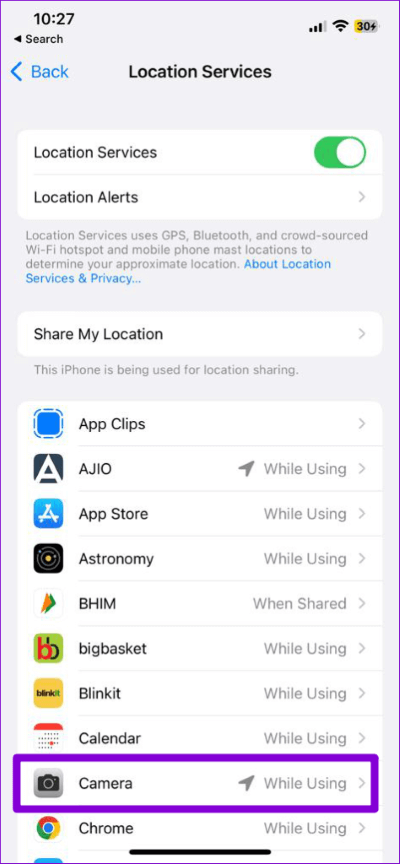
Si vous le souhaitez, vous pouvez activer la bascule à côté de Emplacement précis si vous souhaitez que vos photos contiennent des données de localisation précises.
COMMENT AJUSTER LES DÉTAILS DE LOCALISATION POUR LES PHOTOS SUR IPHONE
Même après avoir activé l'autorisation de localisation pour l'application appareil photo, vous pouvez toujours être là Moments où l'iPhone tombe en panne En ajoutant des informations de localisation de manière incorrecte pour diverses raisons. Vous pouvez également supprimer les informations de localisation de certaines de vos photos avant de les partager avec quelqu'un d'autre. Dans de tels cas, l'application Photos vous permet de modifier ou de supprimer les détails de localisation pour les photos sur votre iPhone.
Pour définir les informations de localisation d'une photo sur votre iPhone, procédez comme suit :
Étape 1: Dans l'application Des photos , ouvrez l'image avec les détails Emplacement incorrect.
Étape 2: Clique sur icône "je" en bas.
Étape 3: Appuyez sur Option Paramètres à côté de l'emplacement enregistré.
Étape 4: Type Localisation exacte dans la zone de texte et sélectionnez De emplacements disponibles.
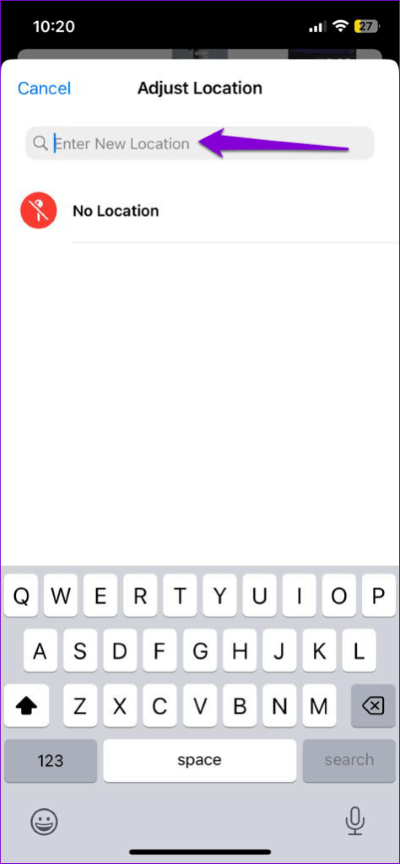
Si vous souhaitez supprimer les informations de localisation de votre photo, sélectionnez Pas de localisation à la place.
c'est tout. La balise de localisation de cette image sera mise à jour. De même, vous pouvez modifier ou supprimer les détails de localisation de plusieurs photos à la fois. Voici comment procéder.
Étape 1: En Application photo , cliquez sur le bouton Sélectionner dans le coin supérieur droit, puis cliquez sur Des photos dont vous souhaitez modifier les détails de localisation.
Étape 2: Clique sur Icône de menu à trois points dans le coin inférieur droit et sélectionnez Définir l'emplacement.
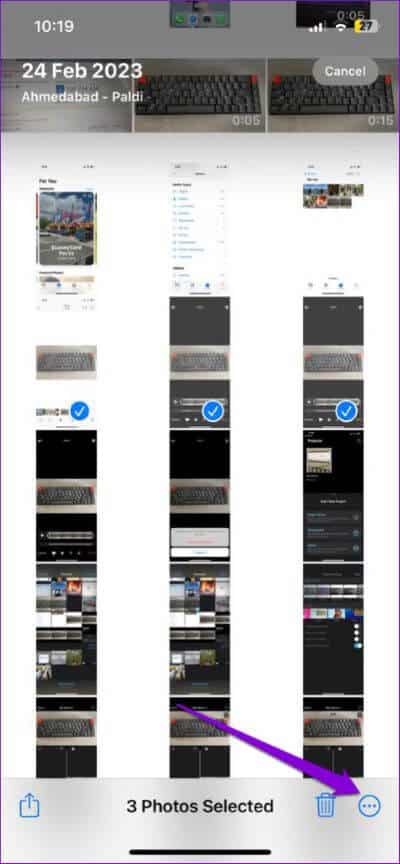
Étape 3: Entrez le nom du site dans la zone de texte et sélectionnez parmi les options disponibles. Si vous souhaitez supprimer les détails de localisation des photos sélectionnées, choisissez Aucun lieu.
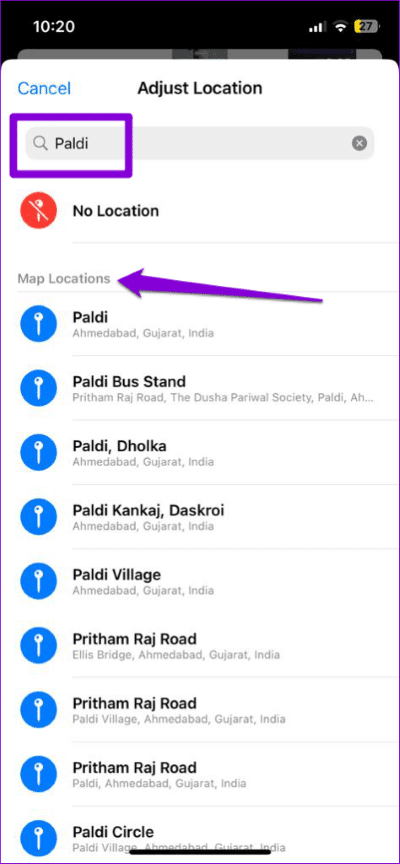
Mappez vos photos
Après avoir ajouté les informations de localisation aux photos sur votre iPhone, vous pouvez facilement les localiser dans Affichez la carte de l'application Photos. Si vous avez l'intention de Modifiez vos photos En utilisant une application tierce ou en la partageant sur les réseaux sociaux, supprimez à l'avance les données de localisation pour protéger votre vie privée.